win10修改音量调节器的方法:
1、登录到系统桌面,使用组合快捷键Win键+R键打开运行窗口,在打开的运行窗口中输入:regedit 命令后按下回车确认,打开注册表编辑器;
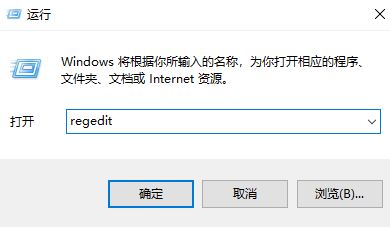
2、在打开的注册表编辑器窗口中,依次展开:HKEY_LOCAL_MACHINE\Software\Microsoft\Windows NT\CurrentVersion\MTCUVC项,然后在MTCUVC项右侧界面中找到“EnableMtcUvc”键(如果没有找到MTCUVC项的用户,可以自己右键CurrentVersion项然后点击新建一个MTCUVC项,接着再新建一个EnableMtcUvc键即可)。
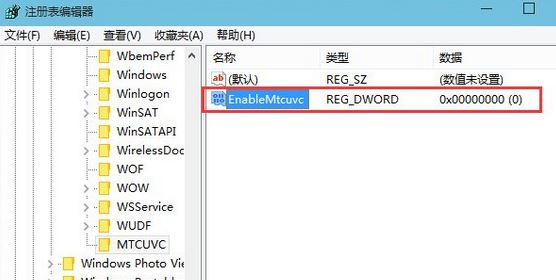
3、双击打开EnableMtcUvc键,然后在弹出的编辑EnableMtcUvc键值窗口中,将其数值数据修改为“0”点击确定完成操作并且重启电脑即可。
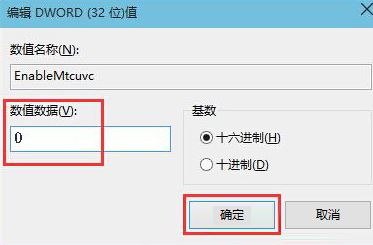
以上便是winwin7小编给啊底价分享的关于win10系统中调节音量调节器类型的修改方法!
分享到:

